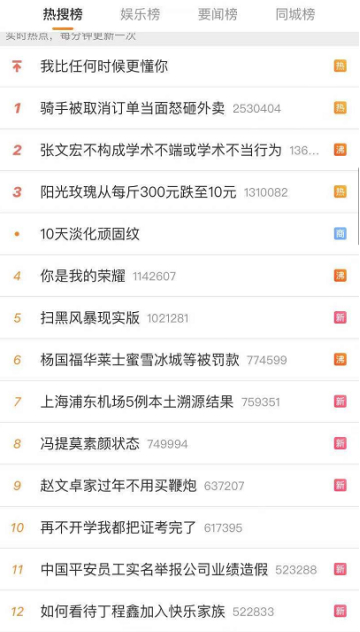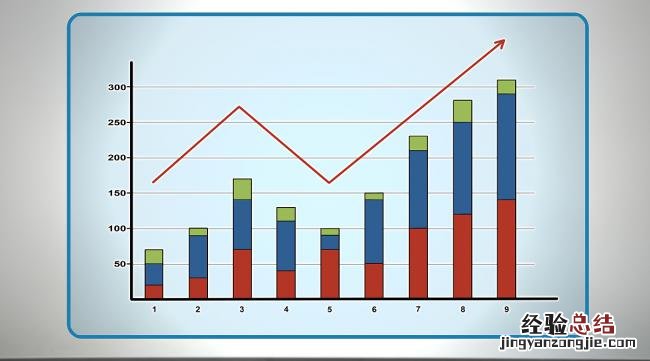
1、打开Word,建立空白文档 。
2、点击【插入】—【图片】—选择需要进行抠图的图片,将其插入进Word 。
3、选中图片,点击【图片工具】—【格式】—【环绕文字】—【浮于文字上方】 。
4、继续选中图片 , 点击【格式】—【删除背景】 。
5、图片变成紫色,多出一个控制框 。
6、拖动控制框,可以进行自动抠图 , 或者点击【标记要删除的区域】或【标记要保留的区域】,然后在需要删除或保留的位置划线 。
7、在文档空白位置单击,这样,就实现了抠图 。
【word图表怎么抠出来的 - 经验总结 www.jingyanzongjie.com】
8、完成后的抠图被删除的区域将变成透明,比如,如果图片底部有文字,底部的文字就能显示出来 。再配合【穿越环绕】 , 就能实现图文绕排的效果 。